Преглед садржаја
Можда ће доћи до неких случајева у којима ћете морати да додате текст на крај ћелије или ћелије у Екцел-у. Мицрософт Екцел вам омогућава да обављате такве задатке на велико иу року од неколико секунди. Овај чланак демонстрира како додати текст на крај ћелије у Екцел-у помоћу 6 једноставних метода.
Преузмите радну свеску за вежбу
Можете преузети радну свеску за вежбу са доње везе.
Додајте текст на крај ћелије.клсм
6 метода за додавање текста на крај ћелије у Екцел-у
У многим случајевима, можда ћете морати да додате текст на крај ћелије у Екцел-у. У Екцел-у можете врло лако додати текст на крај ћелије. Сада ћу вам показати 6 једноставних метода за то.
Користили смо верзију Мицрософт Екцел 365 за овај чланак, можете користите било коју другу верзију у складу са вашим потребама.
1. Коришћење функције Фласх Филл за додавање текста на крај ћелије
Претпоставимо да имамо скуп података у којем имамо листу запослених и њихових старости. Сада желимо да додамо „ Године ” на крај сваке ћелије у колони Старост . То можемо лако да урадимо помоћу функције Фласх Филл у Екцел-у. У овом тренутку, пратите кораке у наставку да бисте то урадили.
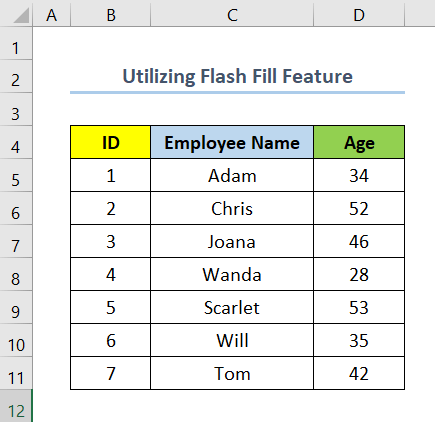
Кораци :
- Прво упишите старост у прву ћелију колоне Старост у нову ћелију десно од ње и додајте Године . У овом случају пишемо 34 године у ћелију Е5 .
Овде, Е5 је прва ћелија нове колоне Додај текст .
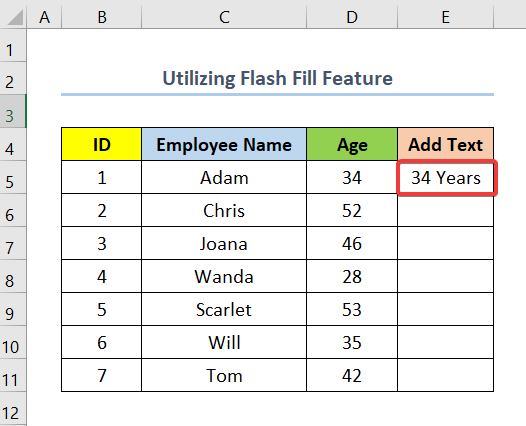
- Затим, изаберите ћелију Е6 и притисните ЦТРЛ + Е ако сте корисник Виндовс-а или ЦОММАНД + Е ако ви сте МАЦ корисник .
Овде је ћелија Е6 друга ћелија колоне Додај текст .
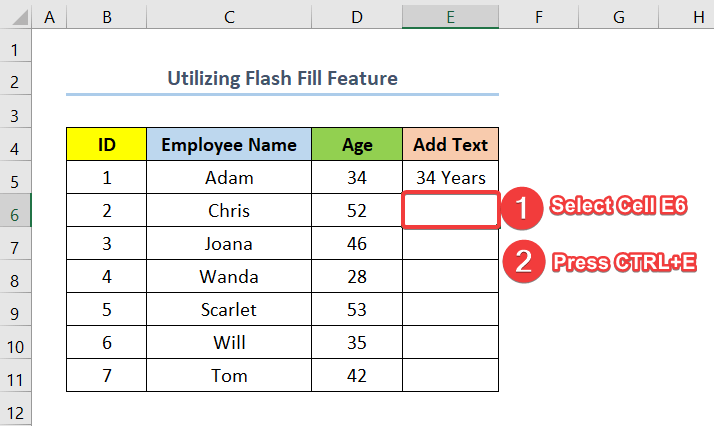
- Коначно, имаћете свој резултат као што је приказано на слици испод.
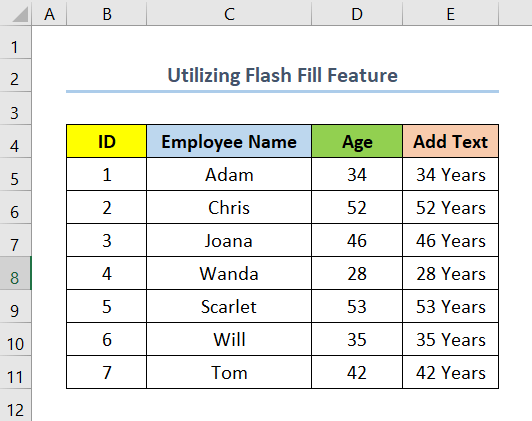
Прочитајте више: Како комбиновати текст и број у Екцел-у (4 погодна начина)
2. Коришћење оператора Амперсанд (&амп;)
Још један метод за додавање текст на крају ћелије је коришћење оператора Амперсанд . Сада пратите доленаведене кораке да бисте то урадили.
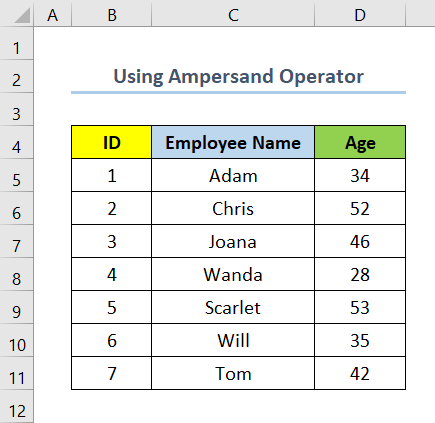
Кораци :
- Прво, изаберите ћелију Е5 и уметните следећу формулу.
=D5&" Years"
- Следеће, превуците Ручица за попуњавање за преостале ћелије колоне.
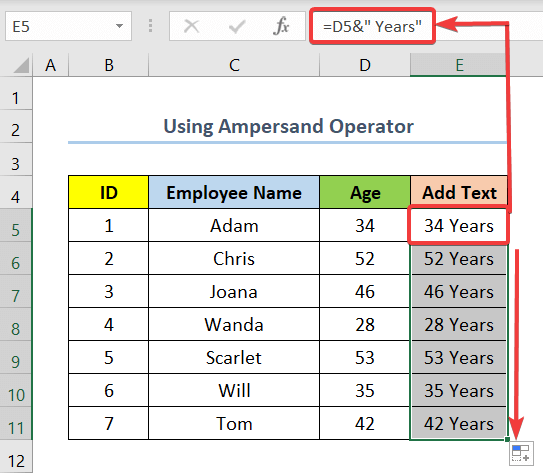
- На крају ћете имати свој излаз као што је приказано на снимку екрана испод .
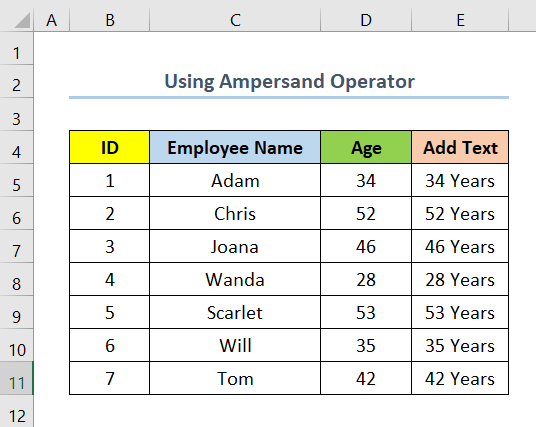
Прочитајте више: Комбинујте текст и формулу у Екцел-у (4 једноставна начина)
3. Коришћење прилагођеног обликовања за додавање текста на крај ћелије
Сада, претпоставимо да желите да додате текст на крају другог текста у ћелији. У овом случају, желите да додате „ Пх.Д ’ на крају сваког Име професора . То можете учинити коришћењем прилагођеног форматирања. У овом тренутку, да бисте то урадили, следите долекорака.
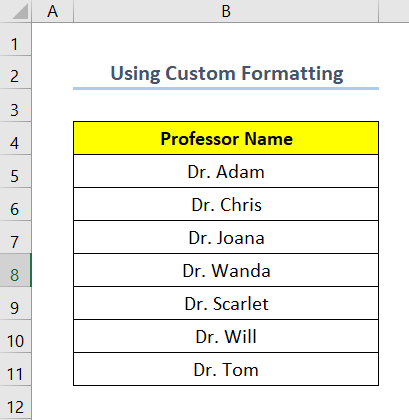
Кораци :
- Прво, копирајте имена у другу колону у којој ће додати ' Пх.Д '. У овом случају, копирамо га у Колону Ц .
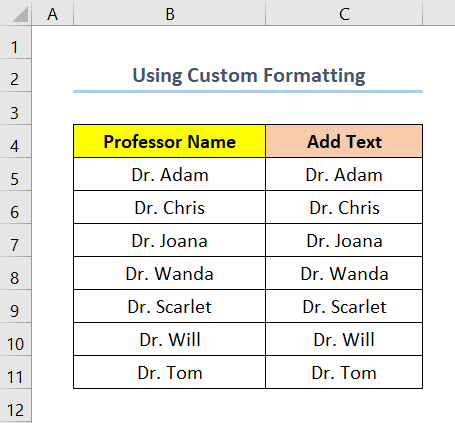
- Затим, изаберите ћелије нову колону (овде бирамо опсег Ц5:Ц11 ).
- Након тога, кликните десним тастером миша на њих.
- Сада изаберите Форматирај ћелије .
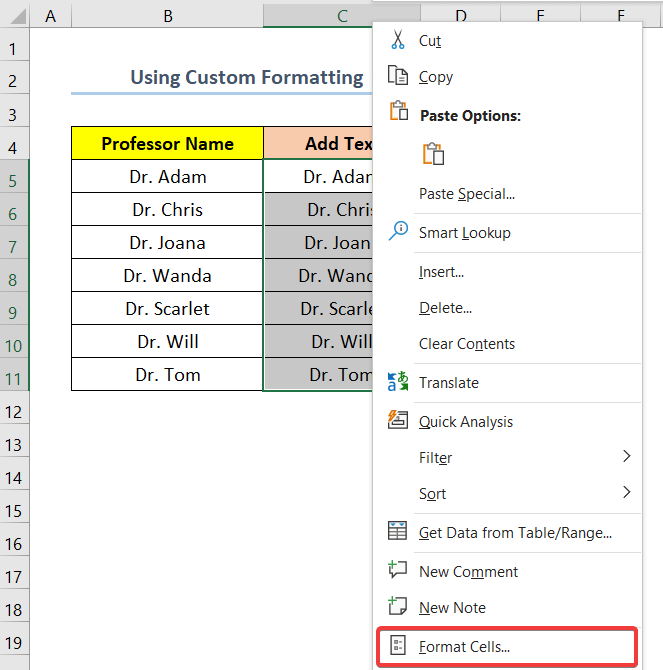
- Затим идите на Број &гт; Цустом .
- Следеће, у простору испод Типе , уметните @ “Пх.Д” .
- Сходно томе, кликните на ОК .
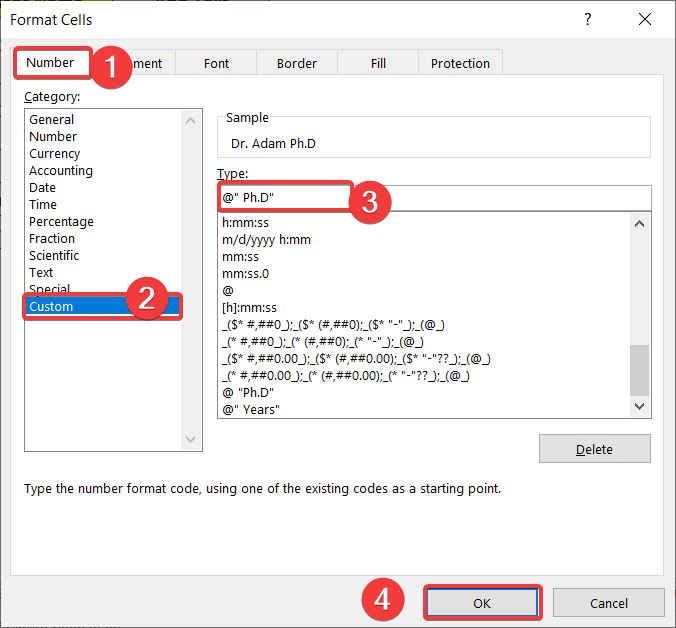
- Коначно, завршићете са додавањем текста на крај ћелије као што је приказано на снимку екрана испод.
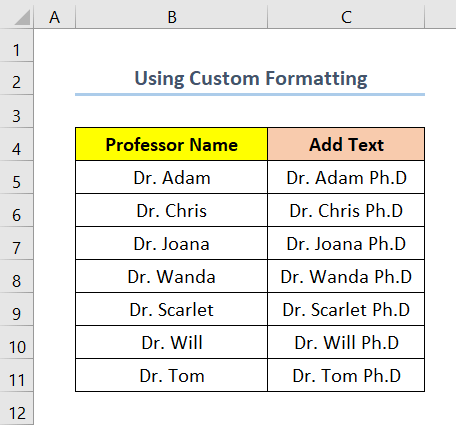
Прочитајте више: Како додати текст на почетак ћелије у Екцел-у (7 брзих трикова)
Слична читања
- Како додати текст у Екцел табелу (6 једноставних начина)
- Додајте реч у Сви редови у Екцел-у (4 паметне методе)
- Како додати текстуалне ознаке у Екцел графикон (4 брза метода)
4. Коришћење ЦОНЦАТЕНАТЕ Функција за додавање текста на крај ћелије у Екцел-у
Још један метод за додавање текста на крај ћелије је употреба функције ЦОНЦАТЕНАТЕ . Сада, да бисте то урадили, пратите доленаведене кораке.
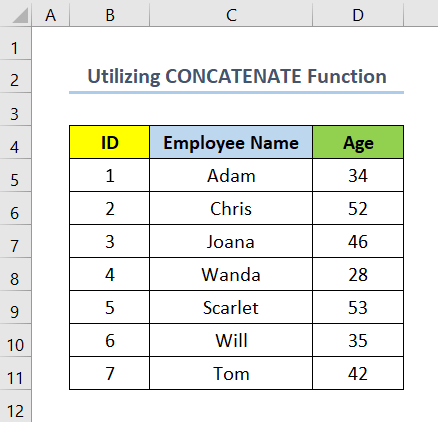
Кораци :
- На на самом почетку, изаберите ћелију Е5 и уметните следећу формулу.
=CONCATENATE(D5," Years")
- Следеће , превуците ручицу за попуњавање напреостале ћелије колоне.
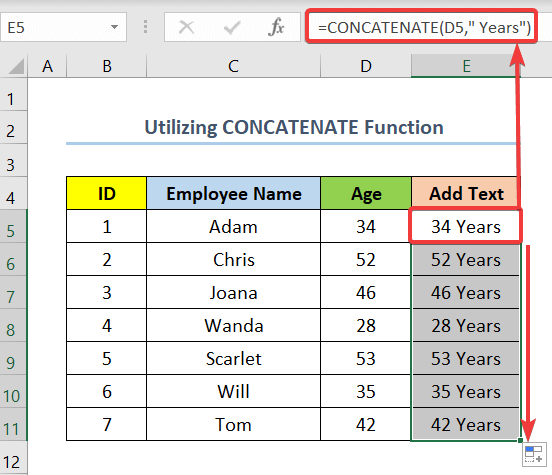
- Коначно, имаћете свој резултат као што је приказано на слици испод.
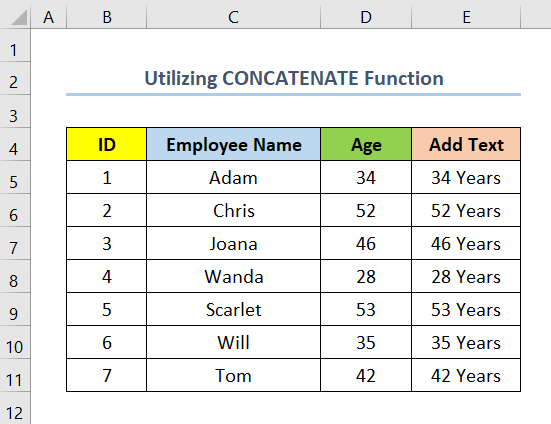
Прочитајте више: Како додати текст у ћелију без брисања у Екцел-у (8 једноставних метода)
5. Коришћење функције ТЕКСТЈОИН
Такође, можете користити функцију ТЕКСТЈОИН у Екцел-у да додате текст на крај ћелије у Екцел-у. Сада пратите доле наведене кораке да бисте то урадили.
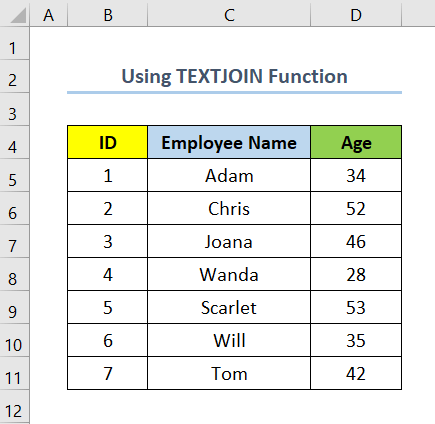
Кораци :
- Прво, изаберите ћелију Е5 и уметните следећу формулу.
- Следеће, превуците ручицу за попуњавање до преосталих ћелија колоне.
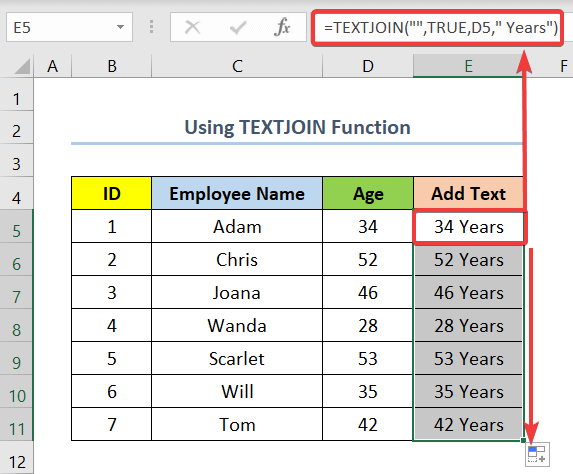
- Коначно, имаћете излаз као што је приказано на слици испод.
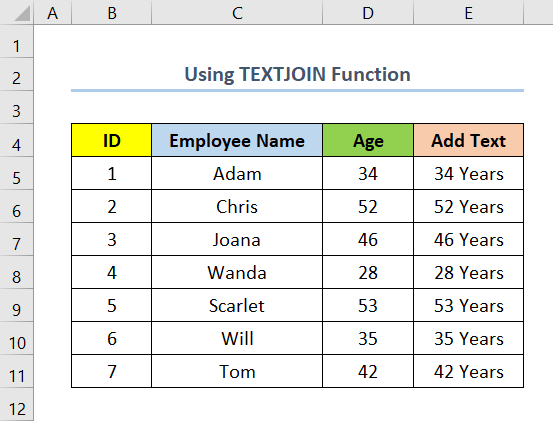
Прочитајте више: Како додати текст у средину ћелије у Екцел-у (5 једноставних метода)
6. Примена ВБА кода за додавање текста на крај ћелије у Екцел-у
У овој методи ћемо применити ВБА код на додајте текст на крај ћелије. Сада, да бисте то урадили, следите доле наведене кораке.
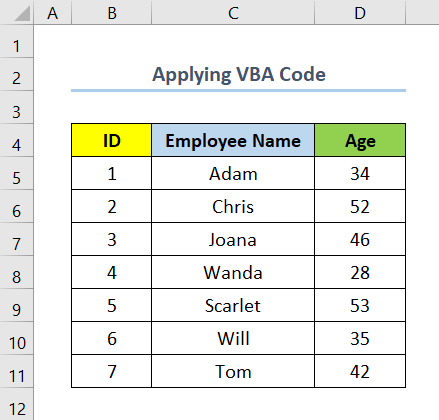
Кораци :
- Прво, изаберите опсег ћелија Д5:Д11 .
Овде су ћелије Д5 и Д11 прва и последња ћелија колоне Старост респективно.
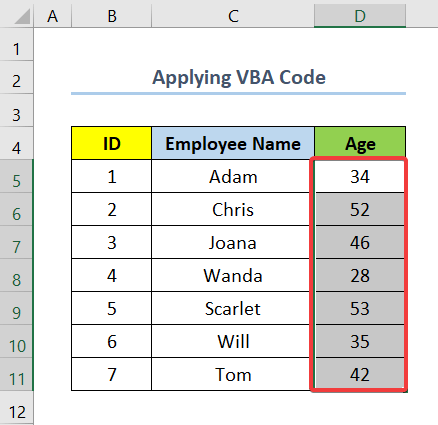
- Сада притисните АЛТ+ Ф11 да отворите прозор Висуал Басиц .
- У овом тренутку узастопно изаберите, Схеет 6 (ВБА Цоде) &гт; Инсерт &гт; Модуле .
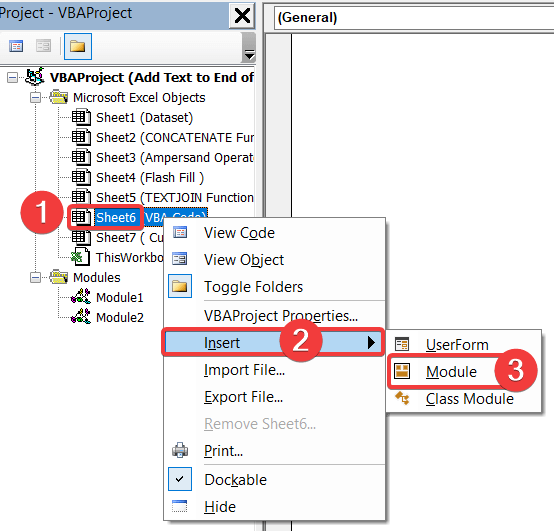
- Затим, копирајте следећи код и налепите га у празан простор.
7038
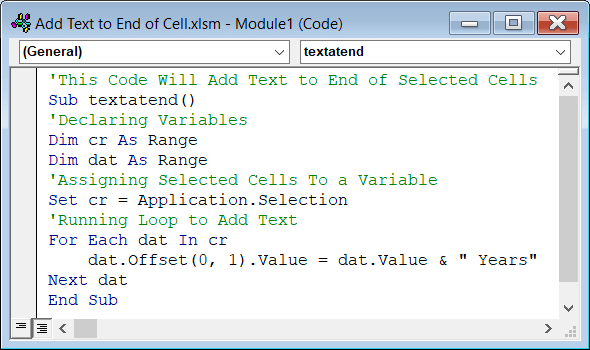
У овом коду додељујемо вредност променљивој цр тако што јој постављамо изабрани опсег. Такође, користимо петљу Фор , која ће додати текст ' Године ' у сваку ћелију колоне Старост и уметнути резултат у следећу колону.
- Следеће притисните Ф5 да покренете код.
- Коначно, имаћете свој резултат као што је приказано на снимку екрана испод.
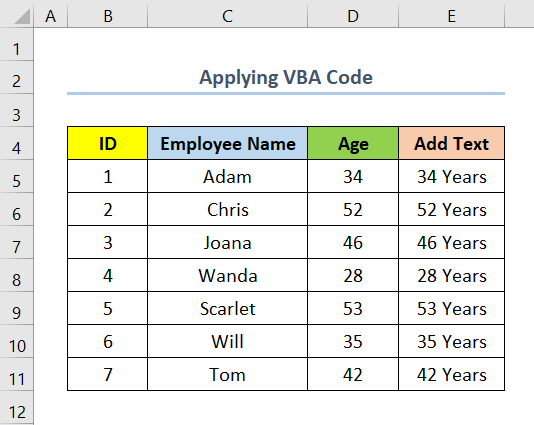
Прочитајте више: Како додати текст у вредност ћелије у Екцел-у (4 лака начина)
Одељак за вежбање
Да бисте сами вежбали, обезбедили смо одељак Вежбање као испод на десној страни сваког радног листа.
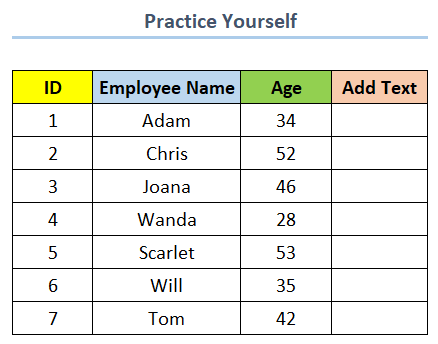
Закључак
У овом чланку видимо како додати текст на крај ћелије у Екцел-у уз помоћ 6 лаких метода. На крају, али не и најмање важно, надам се да сте пронашли оно што сте тражили из овог чланка. Ако имате било каквих питања, оставите коментар испод. Такође, ако желите да прочитате више оваквих чланака, можете посетити нашу веб локацију ЕкцелВИКИ .

